Δοκιμασμένη και αληθινή λύση: Πώς να διορθώσετε ότι το iPhone δεν θα ενεργοποιηθεί
Το iPhone σας δεν θα ενεργοποιηθεί και τώρα ανησυχείτε για μοιραία απώλεια δεδομένων.
Πριν λίγο καιρό, αντιμετώπισα το ίδιο πρόβλημα όταν το iPhone μου δεν ενεργοποιείται ακόμη και μετά από πολλές προσπάθειες. Για να το λύσω αυτό, πρώτα μελέτησα γιατί το iPhone φορτίζει αλλά δεν ενεργοποιείται και πώς να το διορθώσω. Μπορεί να υπάρχει πρόβλημα συστήματος με κατεστραμμένη ενημέρωση iOS 15 ή ακόμα και πρόβλημα υλικού. Επομένως, όσον αφορά την αιτία του, μπορείτε να ακολουθήσετε μια αποκλειστική λύση για το iPhone να μην ενεργοποιείται. Σε αυτόν τον οδηγό, θα βρείτε δοκιμασμένες λύσεις για αυτό το πρόβλημα.
Αρχικά, ας συγκρίνουμε γρήγορα μερικές κοινές λύσεις που βασίζονται σε διαφορετικές παραμέτρους.
| Σκληρή επαναφορά του iPhone σας | Λύση τρίτου μέρους (DrFoneTool) | Επαναφέρετε το iPhone σας με το iTunes | Επαναφέρετε το iPhone στις εργοστασιακές ρυθμίσεις σε λειτουργία DFU | |
|---|---|---|---|---|
|
Απλότητα |
Εύκολος |
Εξαιρετικά εύκολο |
Σχετικά πιο σκληρός |
Περίπλοκος |
|
Συμβατότητα |
Λειτουργεί με όλες τις εκδόσεις iPhone |
Λειτουργεί με όλες τις εκδόσεις iPhone |
Ζητήματα συμβατότητας ανάλογα με την έκδοση iOS |
Ζητήματα συμβατότητας ανάλογα με την έκδοση iOS |
|
ΥΠΕΡ |
Δωρεάν και απλή λύση |
Εύκολο στη χρήση και μπορεί να επιλύσει όλα τα κοινά προβλήματα του iOS 15 χωρίς απώλεια δεδομένων |
Δωρεάν λύση |
Δωρεάν λύση |
|
ΚΑΤΑ |
Ενδέχεται να μην διορθωθούν όλα τα προφανή προβλήματα του iOS 15 |
Διατίθεται μόνο δωρεάν δοκιμαστική έκδοση |
Τα υπάρχοντα δεδομένα θα χαθούν |
Τα υπάρχοντα δεδομένα θα χαθούν |
|
Βαθμολογία |
8 |
9 |
7 |
6 |
Μέρος 1: Γιατί δεν ενεργοποιείται το iPhone μου;
Πριν εφαρμόσετε διάφορες τεχνικές για να ενεργοποιήσετε το iPhone σας, είναι σημαντικό να διαγνώσετε γιατί δεν ξεκινά το iPhone. Στην ιδανική περίπτωση, μπορεί να υπάρχουν προβλήματα υλικού ή λογισμικού που σχετίζονται με τη συσκευή σας. Εάν το τηλέφωνό σας έχει καταστραφεί σωματικά ή έχει πέσει στο νερό, τότε μπορεί να έχει πρόβλημα που σχετίζεται με το υλικό. Μπορεί επίσης να υπάρχει πρόβλημα με τον φορτιστή του ή το καλώδιο Lightning.

Από την άλλη πλευρά, εάν το τηλέφωνό σας λειτουργούσε κανονικά και έχει σταματήσει να λειτουργεί ασυνήθιστα, τότε μπορεί να υπάρχει πρόβλημα υλικολογισμικού. Εάν ενημερώσατε πρόσφατα το τηλέφωνό σας, κατεβάσατε μια νέα εφαρμογή, επισκεφτήκατε έναν ύποπτο ιστότοπο, προσπαθήσατε να κάνετε jailbreak στο τηλέφωνό σας ή έχετε αλλάξει τις ρυθμίσεις συστήματος, τότε η βασική αιτία μπορεί να είναι ένα πρόβλημα υλικολογισμικού. Ενώ τα ζητήματα που σχετίζονται με το λογισμικό μπορούν εύκολα να επιλυθούν, πρέπει να επισκεφτείτε ένα εξουσιοδοτημένο κέντρο σέρβις της Apple για να επιδιορθώσετε το υλικό του.
Μέρος 2: Πώς να διορθώσετε το iOS 15 Το iPhone δεν ενεργοποιεί προβλήματα;
Αφού καταλάβετε τι θα μπορούσε να προκάλεσε την αδυναμία ενεργοποίησης του iPhone, μπορείτε να ακολουθήσετε διαφορετικές προσεγγίσεις για να το διορθώσετε. Για τη δική σας διευκόλυνση, έχουμε παραθέσει διαφορετικές λύσεις.
- Λύση 1: Φορτίστε το τηλέφωνό σας
- Λύση 2: Σκληρή επαναφορά του τηλεφώνου
- Λύση 3: Χρησιμοποιήστε ένα πρόγραμμα τρίτου κατασκευαστή (το πιο ισχυρό)
- Λύση 4: Επαναφορά με το iTunes
- Λύση 5: Επαναφορά σε επαναφορά εργοστασιακών ρυθμίσεων σε λειτουργία DFU
- Λύση 6: Επικοινωνήστε με το συνεργείο της Apple
Λύση 1: Φορτίστε το iPhone σας
Εάν είστε τυχεροί, τότε θα μπορούσατε να διορθώσετε το iPhone που δεν ανοίγει απλά φορτίζοντας το. Όταν η συσκευή μας λειτουργεί με χαμηλή μπαταρία, εμφανίζει ένα μήνυμα. Μπορείτε απλά να το συνδέσετε σε φορτιστή για να διασφαλίσετε ότι το τηλέφωνο δεν θα απενεργοποιηθεί. Κάθε φορά που το iPhone μου δεν ενεργοποιείται, αυτό είναι το πρώτο πράγμα που ελέγχω. Αφήστε το τηλέφωνό σας να φορτιστεί για λίγο και προσπαθήστε να το ενεργοποιήσετε.

Φορτίστε το iPhone σας
Εάν το τηλέφωνό σας εξακολουθεί να μην φορτίζει, τότε μπορεί να υπάρχει πρόβλημα με την μπαταρία ή το καλώδιο Lightning. Βεβαιωθείτε ότι χρησιμοποιείτε αυθεντικό και λειτουργικό καλώδιο. Ελέγξτε επίσης όλες τις πρίζες και τον προσαρμογέα. Επίσης, θα πρέπει να γνωρίζετε την τρέχουσα κατάσταση της μπαταρίας της συσκευής σας για να αποφύγετε μια τέτοια δυσάρεστη κατάσταση.
Λύση 2: Αναγκαστική επανεκκίνηση του iPhone σας
Εάν το iPhone σας δεν ξεκινά ακόμα και μετά τη φόρτισή του για λίγο, τότε πρέπει να λάβετε κάποια επιπλέον μέτρα. Αρχικά, μπορείτε απλώς να επαναφέρετε σκληρά τη συσκευή. Για να επαναφέρουμε σκληρά ένα iPhone, πρέπει να το επανεκκινήσουμε αναγκαστικά. Δεδομένου ότι σπάει τον συνεχιζόμενο κύκλο ισχύος, επιλύει σχεδόν όλα τα σημαντικά ζητήματα. Υπάρχουν διάφοροι τρόποι σκληρής επαναφοράς μιας συσκευής, ανάλογα με τη γενιά του iPhone.
Για iPhone 8, 11 ή μεταγενέστερη επινοήστε
- Πατήστε γρήγορα το κουμπί αύξησης της έντασης ήχου. Δηλαδή να το πατήσετε μια φορά και να το αφήσετε γρήγορα.
- Αφού αφήσετε το κουμπί αύξησης της έντασης, πατήστε γρήγορα το κουμπί Μείωση έντασης.
- Μεγάλος! Τώρα, απλώς πατήστε παρατεταμένα το κουμπί Slider. Είναι επίσης γνωστό ως κουμπί λειτουργίας ή αφύπνισης/αδράνειας. Συνεχίστε να το πιέζετε για μερικά δευτερόλεπτα.
- Αφήστε το μόλις εμφανιστεί το λογότυπο της Apple.
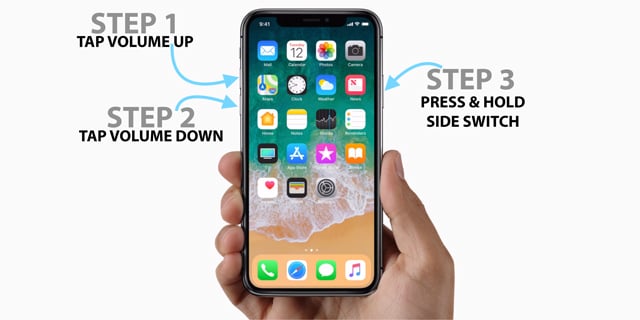
Επανεκκινήστε σκληρά το iPhone x
Για iPhone 7 και 7 Plus
- Πατήστε και κρατήστε πατημένο το κουμπί Λειτουργίας (αφύπνιση/ύπνοια).
- Ενώ εξακολουθείτε να πατάτε το κουμπί λειτουργίας, κρατήστε πατημένο το κουμπί Μείωση έντασης.
- Συνεχίστε να πατάτε και τα δύο κουμπιά ταυτόχρονα για άλλα 10 δευτερόλεπτα.
- Αφήστε τα όταν εμφανιστεί το λογότυπο της Apple στην οθόνη.
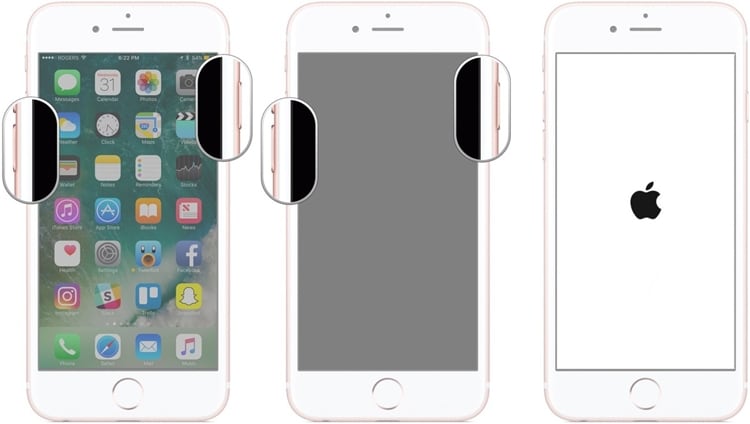
Επανεκκινήστε σκληρά το iPhone 7 σας
Για iPhone 6s ή παλαιότερες συσκευές
- Πατήστε παρατεταμένα το κουμπί Λειτουργίας (αφύπνιση/ύπνο).
- Πατήστε παρατεταμένα το κουμπί Home ενώ κρατάτε ακόμα το κουμπί λειτουργίας.
- Κρατήστε και τα δύο κουμπιά μαζί για άλλα 10 δευτερόλεπτα.
- Μόλις εμφανιστεί το λογότυπο της Apple στην οθόνη, αφήστε τα κουμπιά.
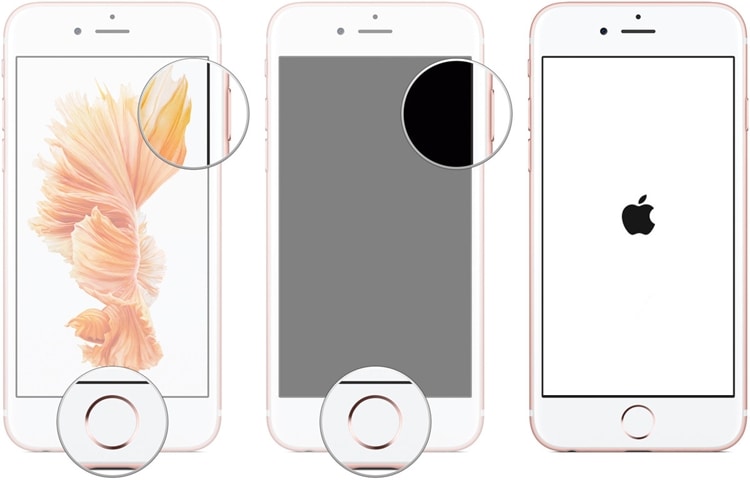
Επανεκκινήστε σκληρά το iPhone 6 σας
Λύση 3: Χρησιμοποιήστε λογισμικό τρίτου κατασκευαστή για να διορθώσετε δυσλειτουργίες συστήματος iOS 15
Εάν δεν μπορείτε να ανοίξετε το iPhone σας επανεκκινώντας το αναγκαστικά, τότε μπορείτε επίσης να δοκιμάσετε DrFoneTool – Επισκευή συστήματος. Ως μέρος της εργαλειοθήκης DrFoneTool, μπορεί να διορθώσει όλα τα κοινά προβλήματα που σχετίζονται με μια συσκευή iOS 15. Εξαιρετικά εύκολο στη χρήση, διαθέτει μια απλή διαδικασία κλικ. Όποτε το iPhone μου δεν ενεργοποιείται, δοκιμάζω πάντα το DrFoneTool – System Repair, καθώς το εργαλείο είναι γνωστό για το υψηλό ποσοστό επιτυχίας του.

DrFoneTool – Επιδιόρθωση συστήματος (iOS)
- Διορθώστε διάφορα ζητήματα του συστήματος iOS, όπως η λειτουργία ανάκτησης, η λευκή Apple, η μαύρη οθόνη, η επαναφορά κατά την εκκίνηση κ.λπ.
- Επισκευάστε μια συσκευή iOS που δυσλειτουργεί χωρίς να προκληθεί απώλεια δεδομένων.
- Εξαιρετικά εύκολο στη χρήση και δεν χρειάζεται καμία προηγούμενη τεχνική εμπειρία.
- Δεν θα προκαλέσει ανεπιθύμητη βλάβη στη συσκευή σας.
- Υποστηρίζει πλήρως το πιο πρόσφατο iPhone και το πιο πρόσφατο iOS!

Χωρίς προηγούμενη τεχνική εμπειρία, μπορείτε να χρησιμοποιήσετε το DrFoneTool – System Repair (iOS) για να διορθώσετε όλα τα εμφανή ζητήματα που σχετίζονται με τη συσκευή σας. Το μόνο που χρειάζεται να κάνετε είναι να ακολουθήσετε αυτά τα βήματα:
- Εκκινήστε την εργαλειοθήκη DrFoneTool στον υπολογιστή σας και επιλέξτε τη μονάδα «Επισκευή συστήματος» από την οθόνη καλωσορίσματος.

Ενεργοποιήστε το iPhone με το DrFoneTool – System Repair
- Συνδέστε το iPhone σας στο σύστημα χρησιμοποιώντας ένα καλώδιο lightning. Περιμένετε για λίγο καθώς η συσκευή θα ανιχνευόταν από την εφαρμογή. Επιλέξτε την επιλογή «Τυπική λειτουργία».

επιλέξτε Τυπική λειτουργία
- Η εφαρμογή θα παρέχει βασικές λεπτομέρειες σχετικά με τη συσκευή, συμπεριλαμβανομένου του μοντέλου της συσκευής και της έκδοσης συστήματος. Μπορείτε να κάνετε κλικ στο Έναρξη για να κάνετε λήψη της πρόσφατης ενημέρωσης υλικολογισμικού που είναι συμβατή με το τηλέφωνό σας.

Το DrFoneTool θα παρέχει βασικές λεπτομέρειες σχετικά με τη συσκευή
Εάν το τηλέφωνό σας είναι συνδεδεμένο αλλά δεν εντοπίζεται από το DrFoneTool, πρέπει να θέσετε τη συσκευή σας σε λειτουργία DFU (Ενημέρωση υλικολογισμικού συσκευής). Μπορείτε να δείτε τις οδηγίες στην οθόνη για να κάνετε το ίδιο. Παρέχουμε επίσης σταδιακές οδηγίες για να θέσετε μια συσκευή σε λειτουργία DFU αργότερα σε αυτόν τον οδηγό.

βάλτε το iPhone σας σε λειτουργία DFU
- Περιμένετε λίγο καθώς η εφαρμογή θα κατεβάσει την αντίστοιχη ενημέρωση υλικολογισμικού. Για να επιταχύνετε τη διαδικασία, βεβαιωθείτε ότι έχετε σταθερή σύνδεση στο διαδίκτυο.

κατεβάστε το πρόσφατο πακέτο υλικολογισμικού
- Μόλις γίνει λήψη της ενημέρωσης υλικολογισμικού, θα ειδοποιηθείτε. Κάντε κλικ στο κουμπί «Διόρθωση τώρα» για να επιλύσετε οποιοδήποτε πρόβλημα σχετίζεται με τη συσκευή σας.

ξεκινήστε να επισκευάζετε τη συσκευή iOS
- Σε ελάχιστο χρόνο, η συσκευή σας θα επανεκκινηθεί στην κανονική λειτουργία. Στο τέλος, θα λάβετε την ακόλουθη προτροπή.

ολοκληρώστε τη διαδικασία επισκευής
Αυτό είναι! Αφού ακολουθήσετε αυτά τα βήματα, μπορείτε εύκολα να ενεργοποιήσετε το τηλέφωνό σας. Η εφαρμογή είναι συμβατή με όλες τις κορυφαίες συσκευές iOS 15 και μπορεί επίσης να επιλύσει ότι το iPhone δεν θα ενεργοποιηθεί επίσης.
Λύση 4: Επαναφέρετε το iPhone σας iOS 15 με το iTunes
Εάν δεν θέλετε να χρησιμοποιήσετε κανένα εργαλείο τρίτου κατασκευαστή για να διορθώσετε το iPhone σας, τότε μπορείτε επίσης να δοκιμάσετε το iTunes. Χρησιμοποιώντας τη βοήθεια του iTunes, μπορείτε να επαναφέρετε τη συσκευή σας. Πιθανότατα, αυτό θα διορθώσει ότι το iPhone δεν θα ενεργοποιηθεί επίσης. Το μόνο μειονέκτημα είναι ότι όλα τα υπάρχοντα δεδομένα στη συσκευή σας θα διαγραφούν. Επομένως, θα πρέπει να ακολουθήσετε αυτήν την προσέγγιση μόνο εάν έχετε ήδη δημιουργήσει αντίγραφο ασφαλείας των δεδομένων σας εκ των προτέρων.
- Για να επαναφέρετε το iPhone σας, συνδέστε το στο σύστημά σας και ξεκινήστε μια ενημερωμένη έκδοση του iTunes.
- Επιλέξτε το iPhone σας από το εικονίδιο συσκευών και μεταβείτε στην καρτέλα ‘Σύνοψη’.
- Κάντε κλικ στο κουμπί ‘Επαναφορά iPhone’.
- Επιβεβαιώστε την επιλογή σας και περιμένετε για λίγο καθώς το iTunes θα επαναφέρει τη συσκευή σας.

Επαναφέρετε το iPhone σας με το iTunes
Λύση 5: Επαναφέρετε το iPhone 15 στις εργοστασιακές ρυθμίσεις σε λειτουργία DFU (τελευταία λύση)
Εάν τίποτα άλλο δεν θα λειτουργούσε, τότε μπορείτε επίσης να εξετάσετε αυτή τη ριζοσπαστική προσέγγιση. Θέτοντας τη συσκευή σας σε λειτουργία DFU (Device Firmware Update), μπορείτε να την επαναφέρετε στις εργοστασιακές ρυθμίσεις. Αυτό μπορεί να γίνει χρησιμοποιώντας το iTunes. Η λύση θα ενημερώσει επίσης τη συσκευή σας σε μια σταθερή έκδοση iOS 15. Ενώ η λύση πιθανότατα θα άνοιγε το iPhone, έρχεται με μια σύλληψη. Όλα τα υπάρχοντα δεδομένα στη συσκευή σας θα διαγραφούν. Επομένως, θα πρέπει να το θεωρείτε μόνο ως την τελευταία σας λύση.
Πριν από αυτό, πρέπει να καταλάβετε πώς να θέσετε το iPhone σας σε λειτουργία DFU.
Για iPhone 6s και παλαιότερες γενιές
- Κρατήστε πατημένο το κουμπί Λειτουργίας (αφύπνιση/ύπνου).
- Ενώ κρατάτε ακόμα το κουμπί λειτουργίας, πατήστε επίσης το κουμπί Αρχική σελίδα. Συνεχίστε να πατάτε και τα δύο για τα επόμενα 8 δευτερόλεπτα.
- Αφήστε το κουμπί λειτουργίας ενώ εξακολουθείτε να πατάτε το κουμπί Αρχική σελίδα.
- Αφήστε το κουμπί Home μόλις το τηλέφωνό σας εισέλθει στη λειτουργία DFU.
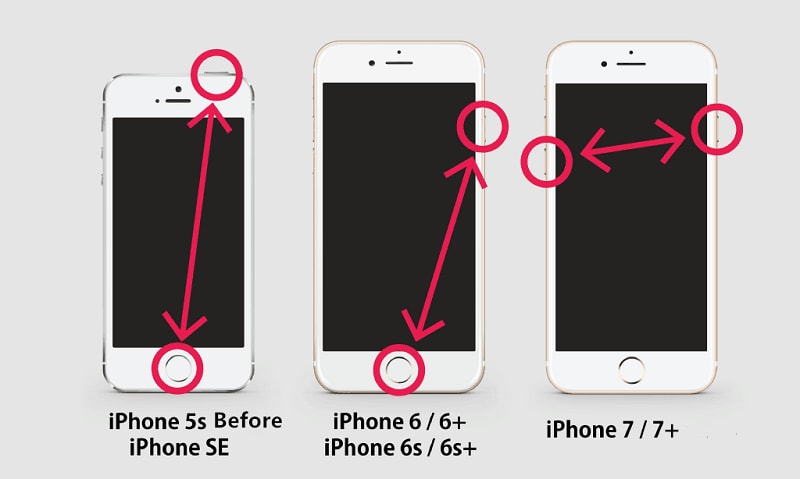
βάλτε το iPhone 5/6/7 σε λειτουργία DFU
Για iPhone 7 και 7 Plus
- Αρχικά, κρατήστε πατημένο το κουμπί λειτουργίας (αφύπνιση/ύπνο) και το κουμπί μείωσης της έντασης ήχου ταυτόχρονα.
- Συνεχίστε να πατάτε και τα δύο κουμπιά για τα επόμενα 8 δευτερόλεπτα.
- Στη συνέχεια, αφήστε το κουμπί λειτουργίας ενώ εξακολουθείτε να κρατάτε πατημένο το κουμπί Μείωσης έντασης.
- Αφήστε το κουμπί Μείωση έντασης μόλις το τηλέφωνό σας εισέλθει στη λειτουργία DFU.
Για iPhone 8, 8 Plus και νεότερες εκδόσεις
- Αρχικά, πατήστε το κουμπί Αύξηση έντασης και αφήστε το γρήγορα.
- Τώρα, πατήστε γρήγορα το κουμπί Μείωση έντασης και αφήστε το.
- Συνεχίστε να κρατάτε πατημένο το κουμπί Slider (Power) μέχρι να σβήσει η οθόνη (αν δεν είναι ήδη).
- Πατήστε το κουμπί Μείωση έντασης ενώ κρατάτε ακόμα το Slider (κουμπί λειτουργίας).
- Κρατήστε και τα δύο κουμπιά για τα επόμενα 5 δευτερόλεπτα. Μετά από αυτό, αφήστε το Slider (κουμπί λειτουργίας) αλλά κρατήστε πατημένο το κουμπί Μείωση έντασης.
- Αφήστε το κουμπί Μείωση έντασης μόλις το τηλέφωνό σας εισέλθει στη λειτουργία DFU.

βάλτε το iPhone X σας σε λειτουργία DFU
Αφού μάθετε πώς να βάζετε το τηλέφωνό σας σε λειτουργία DFU, απλώς ακολουθήστε αυτά τα βήματα:
- Εκκινήστε μια ενημερωμένη έκδοση του iTunes στο σύστημά σας και συνδέστε το τηλέφωνό σας σε αυτό.
- Χρησιμοποιώντας τους σωστούς συνδυασμούς πλήκτρων, μπορείτε να θέσετε το τηλέφωνό σας σε λειτουργία DFU.
- Σε λίγο, το iTunes θα εντοπίσει ένα πρόβλημα με τη συσκευή σας και θα εμφανίσει την ακόλουθη προτροπή.
- Επιβεβαιώστε την επιλογή σας και επιλέξτε να επαναφέρετε τη συσκευή σας.
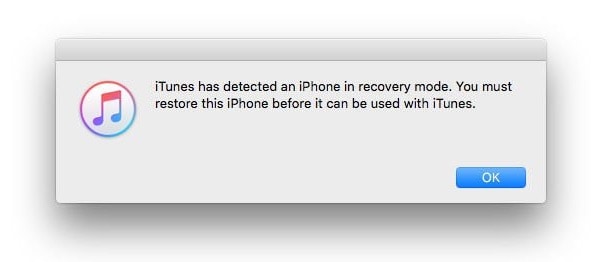
Επαναφέρετε το iPhone στις εργοστασιακές ρυθμίσεις
Λύση 6: Επικοινωνήστε με το Apple Genius Bar για να επισκευάσετε τη συσκευή iOS 15
Ακολουθώντας τις προαναφερθείσες λύσεις, θα μπορείτε να ξεκινήσετε το iPhone εάν πρόκειται για πρόβλημα που σχετίζεται με λογισμικό. Ωστόσο, εάν υπάρχει πρόβλημα υλικού με το τηλέφωνό σας ή αυτές οι λύσεις δεν μπορούν να επιδιορθώσουν τη συσκευή σας, τότε μπορείτε να επισκεφτείτε ένα κέντρο σέρβις της Apple. Θα συνιστούσα να κλείσετε ένα ραντεβού με το Apple Genius Bar που βρίσκεται κοντά στην τοποθεσία σας.
Μπορείτε να κλείσετε ραντεβού στο Apple Genius Bar online επισης. Με αυτόν τον τρόπο, μπορείτε να λάβετε ειδική βοήθεια από έναν επαγγελματία και να διορθώσετε όλα τα σημαντικά ζητήματα που σχετίζονται με τη συσκευή σας.
Μέρος 3: Συμβουλές για να αποφύγετε το iOS 15 Το iPhone δεν θα ενεργοποιήσει τα προβλήματα
Επιπλέον, μπορείτε να ακολουθήσετε αυτές τις προτάσεις για να αποφύγετε κοινά προβλήματα iPhone.
- Αποφύγετε το άνοιγμα ύποπτων συνδέσμων ή ιστοσελίδων που μπορεί να είναι ανασφαλείς.
- Μην κάνετε λήψη συνημμένων από ανώνυμες πηγές, καθώς μπορεί να οδηγήσει σε επίθεση κακόβουλου λογισμικού στη συσκευή σας.
- Προσπαθήστε να βελτιστοποιήσετε τον χώρο αποθήκευσης στη συσκευή σας. Βεβαιωθείτε ότι υπάρχει αρκετός ελεύθερος χώρος στο τηλέφωνο.
- Αναβαθμίστε τη συσκευή σας μόνο σε μια σταθερή έκδοση iOS 15. Αποφύγετε την ενημέρωση της συσκευής σας σε εκδόσεις beta.
- Φροντίστε επίσης την υγεία της μπαταρίας και χρησιμοποιήστε μόνο αυθεντικό καλώδιο (και προσαρμογέα) για να φορτίσετε τη συσκευή σας.
- Συνεχίστε να ενημερώνετε τις εγκατεστημένες εφαρμογές, έτσι ώστε το τηλέφωνό σας να μην επηρεάζεται από καμία κατεστραμμένη εφαρμογή.
- Προσπαθήστε να μην κάνετε jailbreak τη συσκευή σας, μέχρι και εάν είναι απαραίτητο.
- Αποφύγετε την ταυτόχρονη εκκίνηση πολλών εφαρμογών. Καθαρίστε τη μνήμη της συσκευής όσο πιο συχνά μπορείτε.
Εάν το iPhone σας δεν ενεργοποιείται, τότε πρέπει να προσδιορίσετε εάν προκαλείται από πρόβλημα λογισμικού ή υλικού. Αργότερα, μπορείτε να χρησιμοποιήσετε μια αποκλειστική λύση για να διορθώσετε το πρόβλημα που δεν ενεργοποιείται το iPhone. Από όλες τις επιλογές, το DrFoneTool – System Repair παρέχει την πιο αξιόπιστη λύση. Μπορεί να διορθώσει όλα τα σημαντικά ζητήματα που σχετίζονται με τη συσκευή σας και αυτό χωρίς καμία απώλεια δεδομένων. Κρατήστε το εργαλείο εύχρηστο, καθώς μπορεί να χρησιμοποιηθεί σε περίπτωση έκτακτης ανάγκης για να διορθώσετε το iPhone σας.
πρόσφατα άρθρα

